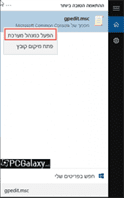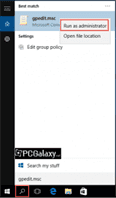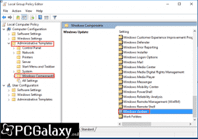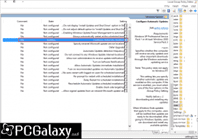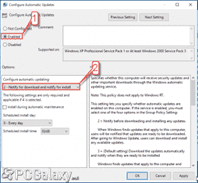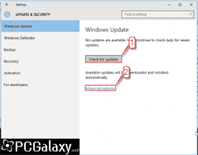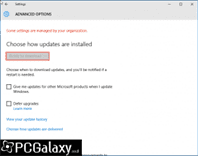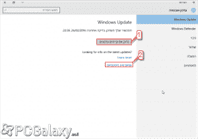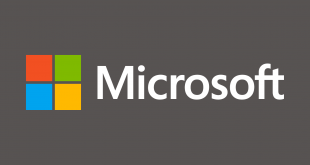מערכת ההפעלה "חלונות 10" הביאה איתה חידושים ושיפורים רבים, אך יחד עם זאת, גם עצבנה את לקוחותיה בקשר לעניין העדכונים האוטומטיים. במדריך הזה, תלמדו איך לבטל את זה!
*הערה – המדריך הבא תקף אך ורק למשתמשי גרסאות ה-Pro למיניהן, שזה כולל את: Windows 10 Pro, ואת Windows 10 Enterprise*
*אזהרה – אנחנו לא ממליצים לכבות את העדכונים האוטומטיים מפני שהעדכונים מכילים עדכוני אבטחה ושיפורים ליציבות המערכת. כל מה שנעשה כאן הוא על אחריותכם בלבד וכותב המדריך או צוות האתר לא ישאו בשום נזק*
מייקרוסופט החליטה לעצבן את כולם, ולחרפן אותנו בכך שהיא הוציאה את האפשרות של התראה על עדכונים לפני שמורידים אותם. למזלנו, בגרסאות המתקדמות יותר של מערכת ההפעלה, ישנה דרך לבטל זאת.
נעשה זאת על ידי לחיצה על כפתור החיפוש, ונקליד שם: "gpedit.msc". לאחר מכן, נלחץ על המקש הימני בעכבר, ואז "הפעל כמנהל מערכת" או "Run as administrator".
אחרי זה, יפתח לנו חלון, המציג את הגדרות המדיניות עבור המערכת והמשתמש. תחת Computer Configuration, נלחץ על Administrative Templates, ולאחר מכן על Windows Components, ואז נלחץ לחיצה כפולה על Windows Update. שם, נצטרך לפתוח את ההגדרות: "Configure Automatic Updates".
בחלון שיפתח לנו, נצטרך ללחוץ על Enabled, ואז למטה נלחץ על הרשימה הנגללת ונבחר ב-2 – Notify for download and notify for install. בסוף, נלחץ על אישור.
לאחר מכן נלך אל הגדרות עדכוני המערכת, שם נלחץ על Check for updates או לסירוגין בעברית, בדוק אם קיימים עדכונים. לאחר מכן, נלחץ על Advanced options, ובעברית: הגדרות מתקדמות. שם, נוכל לוודא כי התכונה המוגדרת היא: שלח התראה להורדה או Notify for downloads. כאן תמה עבודתנו, ועכשיו מערכת ההפעלה לא תעדכן לכם אוטומטית את המחשב, אלא שהיא תבקש מכם את האישור שלכם על הורדת העדכון.
עכשיו, אתם יכולים להנות מהמחשב שלכם, בלי שהעדכונים יפריעו לכם. תהנו!
 גלקסיית המחשבים חדשות וביקורות משחקים, קולנוע, חומרה וטכנולוגיה
גלקסיית המחשבים חדשות וביקורות משחקים, קולנוע, חומרה וטכנולוגיה